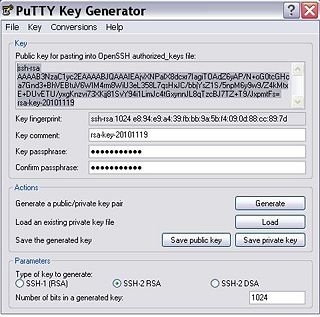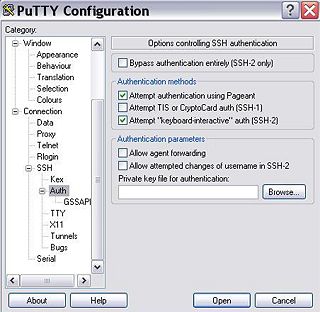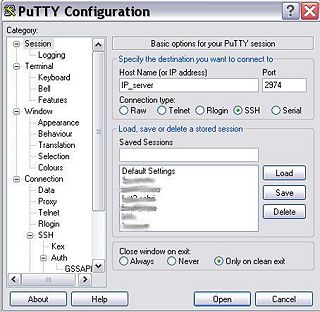|
|
| (94 versioni intermedie di 9 utenti non mostrate) |
| Riga 1: |
Riga 1: |
| ==Caratteristiche== | | {{Guida da adottare}}{{OpenSSH}} |
| | == Scelta del software == |
|
| |
|
| * Intel Centrino 1.6 GHz
| | In primis è necessario che che sulla macchina Linux sia attivo un '''server SSH''', mentre sulla macchina Windows deve essere installata la controparte '''client'''. |
| * 512 MB DDR-SDRAM
| | <br> |
| * 40 GB Matshita hd
| | La scelta del server SSH per Linux non pone alcun problema in quanto la comunità Open Source ha creato un ottimo prodotto che, ormai, tutte le distribuzioni installano come predefinito. Questo prodotto è il software [http://www.openssh.com/ OpenSSH Server]. |
| * Mobility Radeon 9600 series
| |
| * Matshita DVD-RAM UJ-820s
| |
| * Schermo 15.4"
| |
|
| |
|
| <pre># lspci
| | Al contrario, le versioni di Windows per desktop fin qui rilasciate non prevedono l'installazione di un client SSH, ed è necessario quindi rivolgersi a software di terze parti. |
| 0000:00:00.0 Host bridge: Intel Corporation 82852/82855 GM/GME/PM/GMV Processor to I/O Controller (rev 02)
| | Attualmente il più diffuso, nonchè semplice, client SSH per Windows è [http://www.chiark.greenend.org.uk/~sgtatham/putty/ PuTTY]. |
| 0000:00:00.1 System peripheral: Intel Corporation 82852/82855 GM/GME/PM/GMV Processor to I/O Controller (rev 02)
| | <br> |
| 0000:00:00.3 System peripheral: Intel Corporation 82852/82855 GM/GME/PM/GMV Processor to I/O Controller (rev 02)
| | Viene rilasciato con licenza [http://www.opensource.org/licenses/mit-license.php/ MIT], certificata [http://www.opensource.org/ OSI – Open Source Initiative], e compatibile con la '''GPL''' ([http://www.chiark.greenend.org.uk/~sgtatham/putty/licence.html]). |
| 0000:00:01.0 PCI bridge: Intel Corporation 82852/82855 GM/GME/PM/GMV Processor to AGP Controller (rev 02)
| | Non necessita di installazione, per utilizzarlo è sufficiente disporre dell'eseguibile [http://the.earth.li/~sgtatham/putty/latest/x86/putty.exe/ putty.exe]; questo è un vantaggio in tutte le situazioni in cui non sia possibile o consentita l'installazione di software aggiuntivo. |
| 0000:00:1d.0 USB Controller: Intel Corporation 82801DB/DBL/DBM (ICH4/ICH4-L/ICH4-M) USB UHCI Controller #1 (rev 03)
| | Insieme a PuTTY, e sempre utilizzabili tramite il solo eseguibile, sono disponibili altri programmi che ne completano le funzionalità: |
| 0000:00:1d.1 USB Controller: Intel Corporation 82801DB/DBL/DBM (ICH4/ICH4-L/ICH4-M) USB UHCI Controller #2 (rev 03)
| | *[http://the.earth.li/~sgtatham/putty/latest/x86/pscp.exe/ PSCP], client SCP; |
| 0000:00:1d.2 USB Controller: Intel Corporation 82801DB/DBL/DBM (ICH4/ICH4-L/ICH4-M) USB UHCI Controller #3 (rev 03)
| | *[http://the.earth.li/~sgtatham/putty/latest/x86/psftp.exe/ PSFTP], client SFTP; |
| 0000:00:1d.7 USB Controller: Intel Corporation 82801DB/DBM (ICH4/ICH4-M) USB2 EHCI Controller (rev 03)
| | *[http://the.earth.li/~sgtatham/putty/latest/x86/puttygen.exe/ PuTTYgen], utility per la generazione delle chiavi crittografiche RSA e DSA. |
| 0000:00:1e.0 PCI bridge: Intel Corporation 82801 Mobile PCI Bridge (rev 83)
| |
| 0000:00:1f.0 ISA bridge: Intel Corporation 82801DBM (ICH4-M) LPC Interface Bridge (rev 03)
| |
| 0000:00:1f.1 IDE interface: Intel Corporation 82801DBM (ICH4-M) IDE Controller (rev 03)
| |
| 0000:00:1f.3 SMBus: Intel Corporation 82801DB/DBL/DBM (ICH4/ICH4-L/ICH4-M) SMBus Controller (rev 03)
| |
| 0000:00:1f.5 Multimedia audio controller: Intel Corporation 82801DB/DBL/DBM (ICH4/ICH4-L/ICH4-M) AC'97 Audio Controller (rev 03)
| |
| 0000:00:1f.6 Modem: Intel Corporation 82801DB/DBL/DBM (ICH4/ICH4-L/ICH4-M) AC'97 Modem Controller (rev 03)
| |
| 0000:01:00.0 VGA compatible controller: ATI Technologies Inc RV350 [Mobility Radeon 9600 M10]
| |
| 0000:02:00.0 FireWire (IEEE 1394): VIA Technologies, Inc. IEEE 1394 Host Controller (rev 80)
| |
| 0000:02:01.0 Ethernet controller: Realtek Semiconductor Co., Ltd. RTL-8139/8139C/8139C+ (rev 10)
| |
| 0000:02:02.0 Network controller: Intel Corporation PRO/Wireless 2200BG (rev 05)
| |
| 0000:02:04.0 CardBus bridge: ENE Technology Inc CB-710/2/4 Cardbus Controller
| |
| 0000:02:04.1 FLASH memory: ENE Technology Inc ENE PCI Memory Stick Card Reader Controller
| |
| 0000:02:04.2 0805: ENE Technology Inc ENE PCI Secure Digital Card Reader Controller
| |
| 0000:02:04.3 FLASH memory: ENE Technology Inc: Unknown device 0520</pre>
| |
|
| |
|
| | Programmi commerciali come [http://www.vandyke.com/products/securecrt/ SecureCRT] oppure [http://www.ssh.com/products/tectia/ Tectia] offrono soluzioni sicuramente più complete, ma per i nostri scopi PuTTY è più che sufficiente, e sarà il client Windows che verrà trattato nella presente guida. |
|
| |
|
| | {{Box | Nota |I client SSH permettono soltanto di accedere alla Shell di Linux per poter eseguire comandi su un terminale a caratteri di questo sistema operativo. Per poter accedere anche al suo server grafico [http://it.wikipedia.org/wiki/X_Window_System X Window System] o '''X11''' o soltanto '''X''' (e, quindi, per poter controllare i vari ambienti grafici ed i programmi di X), occorre anche un [http://it.wikipedia.org/wiki/VNC client/server VNC]. Ora, niente paura in quanto, grazie alla funzionalità [http://en.wikipedia.org/wiki/Tunneling_protocol Tunneling] di questi tre client SSH, è possibile controllare anche X sempre in modo sicuro.}} |
|
| |
|
| '''La mia INSTALLAZIONE di Gnu/Linux Debian Sarge (3.1r0a)'''
| | == Preparazione del lato Server == |
|
| |
|
| ==I==
| | Si vedano le guide [[OpenSSH]] e [[OpenSSH: file di configurazione]]. |
|
| |
|
| Fate un backup dei vostri documenti, file, musica, video, etc...<br/>
| | === Configurazione per accedere da remoto alle sessioni grafiche === |
| Fate una deframmentazione, meglio se da DOS, in modo da avere il sistema operativo su una parte precisa del disco (all'inizio).<br/>
| |
| Se volete mantenere, come ho fatto io, il sistema op. della microsoft, create le partizioni (almeno 2) da Windows. Si possono creare, credo, anche con l'installer di Debian, ma � un po' complicato. Non fate come il sottoscritto, procuratevi un programma open source per partizionare. : )<br/>
| |
| Io ne ho create 2:<br/>
| |
| *Primaria da 14 GB per / [destinazione dell'intero sistema operativo]
| |
| *Logica da 1 GB per lo swap ["memoria virtuale"]<br/>
| |
| La partizione di swap non � obbligatoria, ma consigliata.
| |
|
| |
|
| ==II==
| | Fin qui, sarete in grado '''solo''' di accedere, mediante un client SSH, alla '''sola''' shell della vostra Linux-Box che, pur essendo molto potente ed utile, non è troppo amichevole. Quindi, per far sì che i vostri utenti remoti possano usare anche un server grafico X (quasi sicuramente già installato e configurato), è necessario, prima, autorizzare tali utenti ad accedere a tale server e, poi, ad avviare, su questa stessa macchina, un server VNC che permetta di controllare un X display in modo da poter usare qualunque programma per X compresi i [http://it.wikipedia.org/wiki/Desktop_environment Desktop Environment] come [http://it.wikipedia.org/wiki/GNOME GNOME] o [http://it.wikipedia.org/wiki/KDE KDE]. |
|
| |
|
| Se fate partire l'installazione della Sarge su questo modello Toshiba si blocca sul rilevamento dei controller PCMCIA, in particolare su:
| | {{Box | Osservazione |Un '''X Display''' è un display virtuale, creato da un server [http://it.wikipedia.org/wiki/X11 X Window System detto, comunemente, X11] o figli (come [http://it.wikipedia.org/wiki/XFree86 XFree86] o [http://it.wikipedia.org/wiki/XOrg X.Org]), atto a ricevere l'input da una tastiera, da un mouse e da una scheda grafica, situate in locale o in remoto, mediante un qualsiasi programma-client X che può essere installato sulla macchina locale o in una remota.}} |
| <pre>Rilevamento dell'hardware in corso alla ricerca di lettori CD-ROM --> Avvio dei servizi "PC-CARD" in corso</pre>
| |
| Ma non disperate, al boot basta scrivere, per far partire l'installer correttamente:
| |
| <pre>hw-detect/start_pcmcia=false</pre>
| |
| Siccome, io credo, non viene riconosciuto correttamente nemmeno l'adattatore grafico, bisogna aggiungere:
| |
| <pre>vga=771</pre>
| |
| se no vi troverete davanti ad una schermata nera. Il comando completo diventa quindi:
| |
| <pre>linux26 acpi=yes vga=771 hw-detect/start_pcmcia=false</pre>
| |
| Prima del processo di partizionamento dell'installer, vi verr� chiesto di formattare tutto l'hd o di modificare la tabella delle partizioni manualmente: se volete tenervi Windows, scegliete la seconda opzione.
| |
| Vi apparir� il men� di partizionamento con visualizzate le tre partizioni:
| |
| <pre>- (numero partizione) (tipo) (dimensione) (file system) (uso)
| |
| -
| |
| -
| |
| </pre>
| |
| Quella dell'altro SO non va toccata, assicuratevi che sia impostata su "non usare la partizione".
| |
| Quella principale (per /) va configurata cos�:
| |
| <pre>usato come (cio� il file system): reiserFS
| |
| mount point: /
| |
| opzioni: default
| |
| etichetta: /
| |
| flag "avviabile": attivato
| |
| </pre>
| |
| Quella di swap cos�:
| |
| <pre>usato come: area di swap</pre>
| |
| Proseguite con il partizionamento guidato e il resto dell'installazione.<br/>
| |
| PRIMA di confermare il partizionamento, VERIFICATE nel riepilogo che le partizioni di altri OS non vengano modificate.<br/>
| |
| Scegliete di installare il boot loader GRUB nel master boot record.
| |
|
| |
|
| ==III== | | Perciò, per fare in modo che anche gli utenti remoti possono usare l'X server, occorre accedere alla vostra Linux-Box come root e modificare il valore di una variabile nel file <code>/etc/X11/Xwrapper.config</code> (nel caso in cui tale variabile mancasse, aggiungetela senza paura). Quindi, questa variabile è <code>allowed_users</code> e deve assumere il valore <code>anybody</code> (ossia <code>allowed_users=anybody</code>). |
| | Dopo, per dare la possibilità ai vostri utenti remoti, che usano Windows, di gestire i vari programmi di X, occorre che alla partenza dell'X Server parta anche un VNC server che permetta di far visualizzare, tramite un client VNC (installato su Windows), i programmi di X. In Linux, ci sono vari VNC server free per Linux come [http://www.realvnc.com/ RealVNC] o [http://www.tightvnc.com/ TightVNC] o [http://www.karlrunge.com/x11vnc/ x11vnc]. Quest'ultimo ha una caratteristica particolare: quella di poter essere controllato un X Display già in uso da un qualsiasi VNC client installato su una macchina remota. Perciò, questa particolarità è molto utile anche per effettuare l'insegnamento a distanza. |
|
| |
|
| Finita la prima parte dell'installazione, il sistema verr� riavviato, cos� che vi troverete davanti al men� di GRUB (scelta del sistema operativo). Selezionate, con la tastiera:
| | == PuTTY, autenticazione con chiave pubblica == |
| <pre>Debian GNU/LINUX, kernel 2.6.8-2-686 (o simile)</pre>
| |
| e premete "e" per editarlo, quindi selezionate:
| |
| <pre>kernel /boot/vwlinuz-2.6.8-2-686 root=/dev/hda2 ro acpi=yes vga=771 (o simile)</pre>
| |
| e premete di nuovo "e" , aggiungete in fondo alla riga, senza virgolette: "1" (credo si possa aggiungere anche "single"), ora premete INVIO e poi "b". Il sistema comincia la seconda parte di installazione; ad un certo punto vi troverete al prompt di manutenzione, digitate (senza #):
| |
| <pre>
| |
| # cd /etc/rc2.d/
| |
| # rm *pcmcia*
| |
| # init2
| |
| </pre>
| |
| Abbiamo rimosso i riferimenti ai controller PCMCIA. L'installazione parte come previsto. Se non avessimo eseguito quest'ultima operazione, si sarebbe verficato un blocco del sistema a:
| |
| <pre>
| |
| Starting PCMCIA services: cardmgr[2808]: watching 1 socket
| |
| cs: IO port probe 0x0100-0x04ff: clean
| |
| cs: IO port probe 0x0800-0x08ff: _ |
| |
| </pre>
| |
|
| |
|
| ==IV== | | === Preparazione === |
|
| |
|
| Scegliete "ambiente desktop". Beh...io ho fatto cos�... ; )<br/>
| | Prima di potersi collegare al server è necessario o importare una chiave privata già esistente, se la corrispondente chiave pubblica è già registrata sul server di interesse, oppure creare ex-novo una coppia di chiavi con PuTTY e registrare quella pubblica sul server. |
| Vi verr� in seguito chiesto di scegliere i driver per la vostra scheda video. Io ho proceduto cos�:
| |
| non sapendo quale scegliere ho seguito i consigli dell'installer, il quale dice di selezionare il driver con il nome del modello o della casa costruttrice. Cos� ho scelto ATI, visto che Radeon non c'� (o non l'ho visto...se c'� scegliete Radeon!). Ma mi dava dei problemi quando, a sistema installato, andavo a cambiare la risoluzione.<br/>
| |
| In particolare non potevo aumentare la risoluzione (massimo 800x600). Se lo facevo, c'erano dei problemi gravi di visualizzazione del desktop.<br/>
| |
| Quindi scegliete "Radeon". Quando avete finito l'installazione (finalmente! ), la risoluzione sar� 800x600. Se non avete altri casini, dovete, con i diritti di amministratore, modificare il file:
| |
| ''/etc/X11/XF86Config-4''<br/>
| |
| se non ce l'avete allora:
| |
| ''/etc/X11/Xorg.conf'' oppure ''/etc/X11/Xfree86.conf''<br/>
| |
| nella sezione "Screen", appare:
| |
| <pre>
| |
| Subsection "Display"
| |
| Deph 24
| |
| Modes "800x600" "640x480"
| |
| </pre>
| |
| aggiungete, prima di "800x600":
| |
| <pre>"1280x800" "1024x768"</pre>
| |
| con le virgolette e separati da uno spazio tra loro. Se mettete "1152x768" al posto di "1280x800" avrete un effetto tipo antialias veramente fastidioso, soprattutto per i carratteri piccoli; infatti questa risoluzione non � specifica a questo video. Non so se le risoluzioni vanno aggiunte anche per le altre profondit� di colore, almeno in "Deph 16" credo.<br/> | |
| Nota: Nel Toshiba M30X-159, per vedere bene le risoluzioni da 1024x768 in su.. ho dovuto modificare nella sezione "Monitor" la sincronizzazione orizzontale e verticale nel seguente modo :
| |
| <pre>
| |
| Section "Monitor"
| |
| Identifier "LPL:0000"
| |
| HorizSync 30-61
| |
| VertRefresh 56-75
| |
| Option "DPMS"
| |
| EndSection
| |
| </pre>
| |
| Se come driver non avete scelto Radeon, dovete cambiarlo nello stesso file, scrivendo "radeon" al posto di "vesa" o "ati".<br/>
| |
| Riavviate il portatile e modificate la risoluzione.
| |
|
| |
|
| ==LAN== | | ==== Usare una chiave privata OpenSSH esistente ==== |
|
| |
|
| Sono riuscito a configurare anche la connessione a internet tramite router.<br/>
| | Se si possiede una chiave privata per il server di interesse, ma generata tramite <code>ssh-keygen</code>, è necessario convertirla nel formato supportato da putty prima di poterla usare con quest'ultimo.<br/> |
| La procedura � ben descritta in [[Condividere la connessione a internet]].
| | Per fare ciò è sufficiente avviare PuTTYgen, cliccare sul pulsante "load" e selezionare la propria chiave privata. Quando PuTTYgen informa l'utente di essere riuscito ad importare la chiave privata, questi non dovrà far altro che salvarla cliccando sull'apposito pulsante. Il risultante file ''.ppk'' è proprio la chiave privata salvata in un formato compatibile con PuTTY. |
|
| |
|
| ==WIRELESS== | | ==== Generazione di una nuova coppia di chiavi ==== |
|
| |
|
| === Debian Way ===
| | # Avviare PuTTYgen |
| | # Selezionare i parametri di interesse, ad esempio il numero di bit della chiave |
| | # Cliccare sul pulsante ''Generate'' |
| | # Muovere il mouse come richiesto ed attendere il termine della procedura. |
| | # Salvare la chiave privata in un luogo sicuro. |
| | # Copiare quella pubblica dal box superiore e salvarla in un file, oppure inserirla manualmente tra le chiavi pubbliche accettate dal server (si veda la pagina principale dedicata ad Open SSH). |
| | <br/> |
| | {{Warningbox|La chiave pubblica deve essere esportata in modo che sia compatibile con OpenSSH! Finché è aperta la finestra del generatore di chiave sarà possibile copiarla, altrimenti se la si salva sarà necessario eliminare le prime due righe ed inserire ssh-rsa per rsa oppure ssh-dss per dsa, quindi lasciare uno spazio vuoto e inserire in un'unica riga il testo della chiave. Alla fine ci deve essere il simbolo =, la parte seguente è opzionale e potete ometterla senza problemi.}} |
|
| |
|
| [[Intel PRO/Wireless 2200BG]] | | [[Immagine:MmteamPutty001.JPG |320px | center]] |
|
| |
|
| ''(by ckale)''
| | === Connessione === |
|
| |
|
| Per evitare, in parte, di fare il passaggio 1 e 2 (vedi sotto), installate attraverso apt-get il "[[Pagina di manuale di module-assistant|module-assistant]]". Questo vi consentir� di recuperare, pachettizzare ed installare il modulo per il ipw2200. Una volta installato, con <tt>apt-get install module-assistant</tt> modifichiamo anche il source.list di apt che si trova <tt>/etc/apt/source.list</tt> aggiungendo "non-free" e "contrib" sia per il repo "deb" che deb-src come in esempio : | | Per la connessione indicare a putty dove risiede la propria chiave privata . |
|
| |
|
| deb http://debian.fastweb.it/debian/ stable main non-free contrib
| | [[Immagine:Mmteamputty2.JPG |320px | center]] |
| deb-src http://debian.fastweb.it/debian/ stable main non-free contrib
| |
|
| |
|
| Un volta fatto ci� aggiorniamo apt-get update e lanciamo module-assistant.
| | e nella schermata principale inserire i dati per la connessione. |
| Ricordiamoci pero' di copiare i file firmware nella cartella <tt>/usr/lib/hotplug/firmware/</tt> (con il [[Udev e Debian|nuovo udev]] il percorso � <tt>/lib/firmware</tt>).
| |
|
| |
|
| A questo punto proviamo a caricare il modulo con modprobe ipw2200
| | [[Immagine:MmteamPutty003.JPG |320px | center]] |
|
| |
|
| Una volta caricato il modulo procediamo con l'installazione delle utility wireless, apt-get install wireless-utility. Con il comando iwconfig possiamo vedere le interfacce di rete wifi.
| | Al login inserire la password impostata nella chiave. |
|
| |
|
| {{Warningbox|Se non funziona controllate il log del modprobe e verificate che il modulo cerchi il driver corretto, mi � capitato che lui cercasse un file con un nome diverso, naturalmente mi � bastato rinominare i firmware ;)}}
| | [[Categoria:Reti con Windows]] |
| | | [[Categoria:SSH server e amministrazione remota]] |
| === Old Style ===
| |
| ''(by jockerfox)''
| |
| | |
| 1) Dal sito Sourceforge.net
| |
| scaricate i seguenti pacchetti :
| |
| | |
| http://ipw2200.sourceforge.net/#downloads il driver "ipw2200-1.0.4.tgz"
| |
| http://ipw2200.sourceforge.net/firmware.php il firmware "v1.0.4-current firmware"
| |
| | |
| Con Synaptic scaricare i seguenti pacchetti:
| |
| :1: kernel-headers-2.6.8-2-686 (in automatico scaricher� anche kernel-headers-2.6.8-2 e kernel-kbuild-2.6-3)
| |
| :2: net-tools
| |
| | |
| 2) Fatto cio':
| |
| :* scompattare "ipw2200-1.0.4.tgz" in una directory qualsiasi e da SU (#) fate un "make", poi "make install"
| |
| :* scompattare in una diversa directory "v1.0.4-current firmware" e copiare tutto in /usr/lib/hotplug/firmware/
| |
| | |
| '''P.S.''': non occorre copiare i file tipo "LICENZE" e varie... che non servono a nulla.
| |
| | |
| 3) aprite una Konsole e da SU scrivete "nano /etc/network/interfaces" e aggiungete prima di eth0:
| |
| | |
| <pre>
| |
| auto eth1
| |
| iface eth1 inet dhcp
| |
| </pre>
| |
| | |
| 4) reboot ... e funziona !!
| |
| | |
| {{Warningbox|Ricordate di mettere il router senza chiave WEP (o varie cifrature) per essere sicuru che tutto funzioni come da dovere... dopo di che' abilitate allora la Key WEP nel router (vedi sotto per Debian)}}
| |
| | |
| === Il WEP ===
| |
| | |
| No problem !
| |
| | |
| A.S.: Il KWiFIManager e' utile, ma non per configurare la chiave WEP!!!
| |
| | |
| ;Importante: In primis, abilitate la chiave WEP nel router (esempio io la ho abilitata in 128 bit)
| |
| e '''scrivetevi il codice esadecimale''' in un foglio senza sbagliare !!
| |
| # Da Konsole digitate : network-admin (lo trovate anche nel menu' K) e vi chiedera' la password di amministratore.. inseritela !
| |
| # Una volta "entrati dentro", cliccate sull'icona del Wireless, e poi cliccate sull'icona "modifica" (e' un'icona con una chiave inglese) e inserite la chiave WEP in esadecimale (ex:ABF0D3...); non occorre aggiungere "0x" avanti alla chiave, (0xABFoD3...NO!!) digitatela direttamente in esadecimale (ABF0D3...SI!)
| |
| # selezionate la casellina "questo dispositivo e' configurato"
| |
| # le altre opzioni se volete... tipo ESSID Dopo premete OK (due volte) e reboot !!!
| |
| | |
| Sperando di non essermi dimenticato qualcosa... ciao!
| |
| | |
| Fine .
| |
| (by jockerfox)
| |
| | |
| ==VIDEO==
| |
| La guida per la Ati Mobility Radeon 9700 SE potrbbe esservi utile:
| |
| [[Installazione Driver ATI per schede ATI RADEON MOBILITY 9700 SE]]<br/> | |
| Comunque per abilitare l'accelerazione hardware 3D, bisogna:<br/>
| |
| *installare i sorgenti del kernel (sono sufficienti anche solo gli header del kernel);
| |
| *scaricare gli ultimi driver proprietari della ATI (al 17/04/2006 gli 8.24.8 , circa 60 MB) dal sito Ati.
| |
| <u>Prima di far partire l'installer salvate una copia di /etc/X11/XF86config-4 , che in caso di problemi andra' sostituita a quella nuova (creata dal configurer).</u><br/>
| |
| Niente di complicato.<br/>
| |
| Da un root-terminal spostatevi nella cartella dove avete scaricato il file e comandate:
| |
| <pre># sh ./ati-driver-installer-8.24.8.run</pre>
| |
| e seguite le istruzioni.<br/>
| |
| Poi, sempre con i permessi di root:
| |
| <pre># cd /etc/X11/</pre>
| |
| <pre># aticonfig --initial</pre>
| |
| e se volete settare meglio la configurazione:
| |
| <pre># aticonfig</pre>
| |
| Dopo il riavvio di X, se tutto va bene, tornate nel nuovo file di configurazione e aggiungete le risoluzioni come descritto sopra (se non sono state automaticamente trovate).<br/>
| |
| Questo e' il mio xorg.conf senza i commenti:
| |
| ===xorg.conf (XF86Config-4)===
| |
| <pre>### xorg.conf ###
| |
| | |
| Section "dri"
| |
| | |
| Mode 0666
| |
| | |
| EndSection
| |
| | |
| | |
| Section "Module"
| |
| | |
| Load "dbe" # Double buffer extension
| |
| | |
| SubSection "extmod"
| |
| Option "omit xfree86-dga" # don't initialise the DGA extension
| |
| EndSubSection
| |
| | |
| Load "type1"
| |
| Load "freetype"
| |
| Load "glx" # libglx.a
| |
| Load "dri" # libdri.a
| |
| | |
| EndSection
| |
| | |
| | |
| Section "Files"
| |
| | |
| RgbPath "/usr/X11R6/lib/X11/rgb"
| |
| FontPath "/usr/X11R6/lib/X11/fonts/misc/"
| |
| FontPath "/usr/X11R6/lib/X11/fonts/75dpi/:unscaled"
| |
| FontPath "/usr/X11R6/lib/X11/fonts/100dpi/:unscaled"
| |
| FontPath "/usr/X11R6/lib/X11/fonts/Type1/"
| |
| FontPath "/usr/X11R6/lib/X11/fonts/Speedo/"
| |
| FontPath "/usr/X11R6/lib/X11/fonts/75dpi/"
| |
| FontPath "/usr/X11R6/lib/X11/fonts/100dpi/"
| |
| | |
| EndSection
| |
| | |
| | |
| Section "ServerFlags"
| |
| | |
| EndSection
| |
| | |
| | |
| Section "InputDevice"
| |
| | |
| Identifier "Keyboard1"
| |
| Driver "Keyboard"
| |
| Option "AutoRepeat" "500 30"
| |
| Option "XkbRules" "xorg"
| |
| Option "XkbModel" "pc105"
| |
| Option "XkbLayout" "it"
| |
| | |
| EndSection
| |
| | |
| | |
| Section "InputDevice"
| |
| | |
| Identifier "Mouse1"
| |
| Driver "mouse"
| |
| Option "Protocol" "ImPS/2"
| |
| Option "ZAxisMapping" "4 5"
| |
| Option "Device" "/dev/input/mice"
| |
| Option "Emulate3Buttons"
| |
| | |
| EndSection
| |
| | |
| | |
| Section "Monitor"
| |
| | |
| Identifier "Monitor0"
| |
| HorizSync 30-70
| |
| VertRefresh 50-100
| |
| Option "DPMS"
| |
| | |
| EndSection
| |
| | |
| | |
| Section "Monitor"
| |
| | |
| Identifier "Monitor1"
| |
| HorizSync 30-70
| |
| VertRefresh 50-100
| |
| Option "DPMS"
| |
| | |
| EndSection
| |
| | |
| | |
| Section "Device"
| |
| | |
| Identifier "Standard VGA"
| |
| VendorName "Unknown"
| |
| BoardName "Unknown"
| |
| Driver "vga"
| |
| | |
| EndSection
| |
| | |
| | |
| # === ATI device section ===
| |
| | |
| Section "Device"
| |
| Identifier "ATI Graphics Adapter"
| |
| Driver "fglrx"
| |
| | |
| #Option "NoDDC"
| |
| | |
| Option "no_accel" "no"
| |
| Option "no_dri" "no"
| |
| | |
| Option "mtrr" "off" # disable DRI mtrr mapper, driver has its own code for mtrr
| |
| | |
| Option "DesktopSetup" "Clone"
| |
| Option "HSync2" "30-70"
| |
| Option "VRefresh2" "50-100"
| |
| Option "ScreenOverlap" "0"
| |
| | |
| Option "TVFormat" "PAL-B"
| |
| Option "TVStandard" "NTSC-M"
| |
| Option "TVHSizeAdj" "0"
| |
| Option "TVVSizeAdj" "0"
| |
| Option "TVHPosAdj" "0"
| |
| Option "TVVPosAdj" "0"
| |
| Option "TVHStartAdj" "0"
| |
| Option "TVColorAdj" "0"
| |
| Option "GammaCorrectionI" "0x06419064"
| |
| Option "GammaCorrectionII" "0x06419064"
| |
| | |
| Option "Capabilities" "0x00000000"
| |
| Option "CapabilitiesEx" "0x00000000"
| |
| | |
| Option "VideoOverlay" "on"
| |
| Option "OpenGLOverlay" "off"
| |
| Option "CenterMode" "off"
| |
| Option "PseudoColorVisuals" "off"
| |
| Option "Stereo" "off"
| |
| Option "StereoSyncEnable" "1"
| |
| | |
| Option "FSAAEnable" "no"
| |
| Option "FSAAScale" "1"
| |
| Option "FSAADisableGamma" "no"
| |
| Option "FSAACustomizeMSPos" "no"
| |
| Option "FSAAMSPosX0" "0.000000"
| |
| Option "FSAAMSPosY0" "0.000000"
| |
| Option "FSAAMSPosX1" "0.000000"
| |
| Option "FSAAMSPosY1" "0.000000"
| |
| Option "FSAAMSPosX2" "0.000000"
| |
| Option "FSAAMSPosY2" "0.000000"
| |
| Option "FSAAMSPosX3" "0.000000"
| |
| Option "FSAAMSPosY3" "0.000000"
| |
| Option "FSAAMSPosX4" "0.000000"
| |
| Option "FSAAMSPosY4" "0.000000"
| |
| Option "FSAAMSPosX5" "0.000000"
| |
| Option "FSAAMSPosY5" "0.000000"
| |
| | |
| Option "UseFastTLS" "0"
| |
| Option "BlockSignalsOnLock" "on"
| |
| Option "UseInternalAGPGART" "yes"
| |
| Option "ForceGenericCPU" "no"
| |
| BusID "PCI:1:0:0" # vendor=1002, device=4e50
| |
| Screen 0
| |
| EndSection
| |
| | |
| # Screen sections
| |
| | |
| Section "Screen"
| |
| Identifier "Screen0"
| |
| Device "ATI Graphics Adapter"
| |
| Monitor "Monitor0"
| |
| DefaultDepth 24
| |
| #Option "backingstore"
| |
| | |
| Subsection "Display"
| |
| Depth 24
| |
| Modes "1280x800" "1024x768" "800x600" "640x480"
| |
| ViewPort 0 0 # initial origin if mode is smaller than desktop
| |
| # Virtual 1280 1024
| |
| EndSubsection
| |
| EndSection
| |
| | |
| | |
| Section "ServerLayout"
| |
| | |
| Identifier "Server Layout"
| |
| Screen "Screen0"
| |
| InputDevice "Mouse1" "CorePointer"
| |
| InputDevice "Keyboard1" "CoreKeyboard"
| |
| | |
| EndSection
| |
| | |
| ### EOF ###
| |
| </pre>
| |
| Se volete provare l'accelerazione:
| |
| <pre># fgl_glxgears</pre>
| |
| dovrebbe apparire una finestra con un cubo rotante e, sul terminale, le statistiche della prova con risultati degli FPS di circa 400 o piu':
| |
| <pre>Using GLX_SGIX_pbuffer
| |
| 1685 frames in 5.0 seconds = 337.000 FPS
| |
| 2096 frames in 5.0 seconds = 419.200 FPS
| |
| 2095 frames in 5.0 seconds = 419.000 FPS
| |
| </pre>
| |
| Adesso provatevi Tuxracer (ppracer) e Armagetron. Have fun!
| |
| | |
| ==AUDIO==
| |
| | |
| Bisogna installare i paccheti ALSA:
| |
| <pre># apt-get install alsa-base alsa-utils</pre>
| |
| Poi fare un bel:
| |
| <pre># alsaconf</pre>
| |
| seguire le istruzioni e poi:
| |
| <pre># alsamixer</pre>
| |
| per settare i volumi.<br/>
| |
| | |
| ==Touchpad==
| |
| | |
| La guida � qui: [[Synaptics touchpad]]<br/>
| |
| Il mio ''/etc/X11/xorg.conf'' � cos� configurato:
| |
| <pre>Section "InputDevice"
| |
| Driver "synaptics"
| |
| Identifier "Synaptics Touchpad"
| |
| # se /dev/psaux non funziona, bisogna inserire /dev/input/mice
| |
| Option "Device" "/dev/psaux"
| |
| Option "Protocol" "auto-dev"
| |
| Option "LeftEdge" "1700"
| |
| Option "RightEdge" "5300"
| |
| Option "TopEdge" "1700"
| |
| Option "BottomEdge" "4200"
| |
| Option "FingerLow" "25"
| |
| Option "FingerHigh" "30"
| |
| Option "MaxTapTime" "180"
| |
| Option "MaxTapMove" "220"
| |
| Option "VertScrollDelta" "100"
| |
| Option "MinSpeed" "0.10"
| |
| Option "MaxSpeed" "0.30"
| |
| Option "AccelFactor" "0.0150"
| |
| Option "SendCoreEvents" "true"
| |
| # Questa riga deve essere decommentata per utilizzare i programmi
| |
| # di configurazione del touchpad
| |
| Option "SHMConfig" "on"
| |
| # Option "Repeater" "/dev/ps2mouse"
| |
| EndSection</pre>
| |
| Questa configurazione dovrebbe valere anche se avete Xfree86.<br/>
| |
| '''Nota:''' Se utilizzate ksynaptics come tool di configurazione del touchpad, abilitate l'opzione ''ALPS touch pad''.
| |
| | |
| ==PCMCIA==
| |
| | |
| Su internet ho trovato che l'adattatore PCMCIA, su questo modello, � riconosciuto con il modulo "yenta_socket".
| |
| | |
| ==Gestione energetica==
| |
| | |
| Per quanto riguarda il risparmio energetico, il centro di controllo di KDE dice che:<br/>
| |
| ''Il computer ha l'installazione ACPI parziale, bisogna abilitare "AC adaptor" e "Control method battery". Quindi ricompilare il kernel.''<br/>
| |
| Io ho risolto installando da zero la Debian testing (Etch).<br/>
| |
| Prima di reinstallare ogni cosa, date un'occhiata qui: [[Cpufreqd: Cpuscaling per Intel Pentium M]]
| |
| | |
| ==Note==
| |
| | |
| Il mio mouse (Logitech Optical USB) � riconosciuto subito; il touchpad va cofigurato in /etc/X11/XF86config-4 .<br/>
| |
| Totem d� un messaggio di errore quando si cerca di riprodurre un file audio o video. Dopo la (re)installazione dei pacchetti ALSA funziona. Le altre applicazioni multimediali vanno bene, tranne XMMS che va solo se non sono in esecuzione altre applicazioni multimediali e il demone "artsd" (?).<br/>
| |
| Una buona guida all'installazione a Debian Sarge � qui:
| |
| [http://fabrizio.ciacchi.it/guide.php?pagina=sarge Guida veloce]
| |
| | |
| ==Note su Debian Etch==
| |
| | |
| La testing al 17/04/2006 ha il kernel 2.6.15, gnome 2.12, KDE 3.5.2 e xorg 6.9.0<br/>
| |
| Il comando di boot per installare � questo:
| |
| <pre>install acpi=yes vga=771</pre>
| |
| Installando da zero la testing ho risolto alcuni problemi, tra cui la gestione energetica e il controllo della batteria.
| |
| Durante il processo di installazione ho scelto: ambiente desktop, sistema base e portatile.<br/>
| |
| Per quanto riguarda il PCMCIA, durante l'installazione di etch non si hanno blocchi di sistema. <br/>
| |
| | |
| ===Video===
| |
| | |
| Al 17/4/2006 etch ha xorg 6.9.0, per il quale i driver ufficiali non vanno bene, o io non sono stato capace di farli funzionare. Infatti l'installer dei driver non riconosce bene la versione delle glibc (libc6) le quali devono essere uguali o maggiori della versione 2.2 , ma vengono riconosciute come glibc-2.1 <br/> I driver si installano ma con molti errori visibili nel log presente in /usr/share/fglrx/ <br/>
| |
| So per� che per Ubuntu esiste il pacchetto "fglrx". Per Debian un'altra possibilit� � anche: [http://xoomer.virgilio.it/flavio.stanchina/debian/fglrx-installer.html F.Stanchina].
| |
| | |
| ===Gestione energetica===
| |
| | |
| [[Cpufreqd: Cpuscaling per Intel Pentium M]]<br/>
| |
| Io ho attivato i seguenti moduli con modconf (da installare):
| |
| <pre>acpi-cpufreq
| |
| ac
| |
| battery
| |
| button
| |
| fan
| |
| processor
| |
| thermal
| |
| cpufreq_userspace
| |
| freq_table</pre>
| |
| Comunque molti sono gia' attivati.
| |
| Inoltre vanno installati:
| |
| <pre>acpi cpufreqd cpufrequtils</pre>
| |
| Aggiungete le applet (se avete Gnome) "Variazione frequenza CPU" e "Carica batteria" e siete a posto.<br/>
| |
| Con il comando:
| |
| <pre>cpufreq-set</pre>
| |
| potete cambiare la frequenza del processore. Esempio:
| |
| <pre>cpufreq-set -f 1.2GHz</pre>
| |
| oppure ottenere info con:
| |
| <pre>cpufreq-info</pre>
| |
| | |
| ==Note su Debian Sid (Video)==
| |
| | |
| La unstable al 25/04/2006 ha il ''kernel-2.6.16'' e ''Xorg-7.0''. Fortunatamente sui repository ufficiali di Sid ci sono i pacchetti necessari per attivare l'accelerazione 3D. Con un po' di fatica (sono ancora un po' inesperto) ci sono riuscito; non tanto ad installarli, ma a configurare correttamente Xorg. Oll�! <br/>
| |
| Innanzi tutto installiamo i pacchetti necessari:
| |
| <pre># apt-get install fglrx-control fglrx-driver fglrx-driver-dev fglrx-kernel-src</pre>
| |
| Siccome il modulo di cui abbiamo bisogno (''fglrx'') � sotto forma di sorgenti (''fglrx-kernel-src''), lo compiliamo e lo installiamo utilizzando ''module-assistant'':
| |
| <pre># module-assistant prepare
| |
| # module-assistant a-i fglrx</pre>
| |
| Adesso proviamo a caricare il modulo ''fglrx'' (l'opzione ''-v'' d� l'output verboso):
| |
| <pre># modprobe -v fglrx</pre>
| |
| Se l'output � positivo, inseriamo il modulo ''fglrx'' in ''/etc/modules''.
| |
| In teoria abbiamo finito, bisogna solamente configurare ''/etc/X11/xorg.conf'' (riporto solo le sezioni da aggiungere o modificare):
| |
| <pre># vi /etc/X11/xorg.conf
| |
| | |
| ### xorg.conf ###
| |
| | |
| ...
| |
| | |
| Section "Module"
| |
| Load "dri"
| |
| Load "extmod"
| |
| SubSection "extmod"
| |
| Option "omit xfree86-dga"
| |
| EndSubSection
| |
| Load "glx"
| |
| Load "GLcore"
| |
| EndSection
| |
| | |
| Section "Device"
| |
| Identifier "ATI Technologies, Inc. RV350 [Mobility Radeon 9600 M10]"
| |
| Driver "fglrx"
| |
| BusID "PCI:1:0:0"
| |
| Option "no_accel" "no"
| |
| Option "no_dri" "no"
| |
| Option "VideoOverlay" "on"
| |
| Option "UseInternalAGPGART" "no"
| |
| Option "OpenGLOverlay" "off"
| |
| EndSection
| |
| | |
| Section "DRI"
| |
| Mode 0666
| |
| EndSection
| |
| | |
| ...
| |
| | |
| ### EOF ###</pre>
| |
| | |
| Una cosa importante, ma che resta comunque strana, � scrivere i moduli ''dri'', ''glx'' e ''GLcore'', in questo ordine. Se ad esempio si mette ''GLcore'' per primo, l'accelerazione non andr� e il log ''/var/log/Xorg.0.log'' riporter� una serie di errori, tra cui warning sulla libreria ''/usr/lib/xorg/modules/extensions/libGLcore.so'' e un errore verso la fine, tristemente incorniciato. Questo errore non so se sia circoscritto alla mia configurazione o se sia un cosa generale. L'unica cosa � fare un po' di test.<br/>
| |
| Oltre alle opzioni inserite nel file sopra, se ne possono aggiungere molte altre, ad esempio per monitor multipli e uscita TV, antialias ecc... tra l'altro praticamente identiche a [[#xorg.conf (XF86Config-4)|queste]] <br/>
| |
| Per fare questo consultare:
| |
| <pre># aticonfig</pre>e<pre># man fglrx</pre>
| |
| Io ho eseguito tutta la procedura di installazione dei driver '''con X non avviato.'''<br/>
| |
| Per quanto riguarda le trasparenze di KDE, non sono riuscito ad attivarle, infatti se si aggiunge a ''/etc/X11/xorg.conf'' la sezione:
| |
| <pre>Section "Extensions"
| |
| Option "Composite" "Enable"
| |
| EndSection</pre>
| |
| l'accelerazione 3D non verr� caricata.
| |
|
| |
| ----
| |
| ----
| |
| | |
| Chiunque volesse contribuire a questa guida � benvenuto (soprattutto e a maggior ragione se ho detto cose '''poco esatte''').
| |
| | |
| ----
| |
| | |
| Autore: [[Utente:Superflieriam|Superflieriam]]
| |
| [[Categoria:Laptop]]
| |